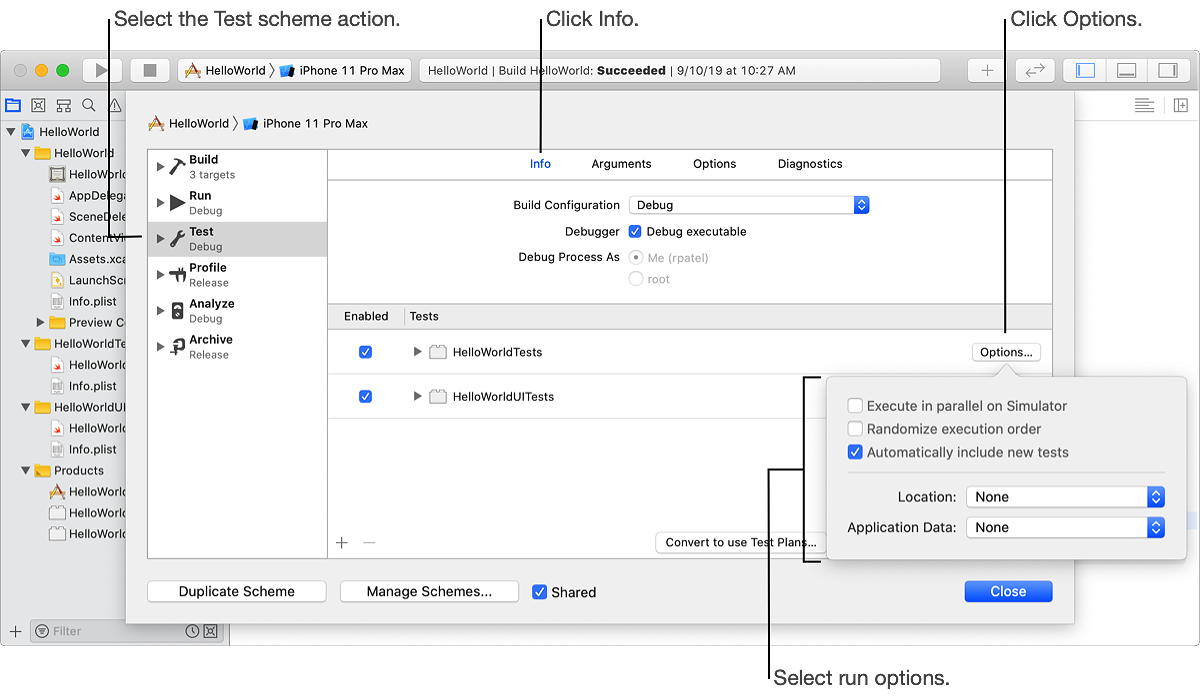テストの実行
テストの他の実行オプションを選択
スキームエディタ では、テストターゲットの追加の実行オプションを選択できます。テストを並行して実行 し、テストの順序をランダム化して、テスト実行のアプリケーションデータを提供 できます。スキームに新しいテストを自動的に含める こともできます。
重要:スキームをテスト計画を使用するように変換する 場合は、代わりに テスト計画の構成を編集 してください。スキームエディタでは、ポインタをテスト計画の上に置いて、表示される矢印をクリックしてテスト計画エディタでそれを開くことができます。
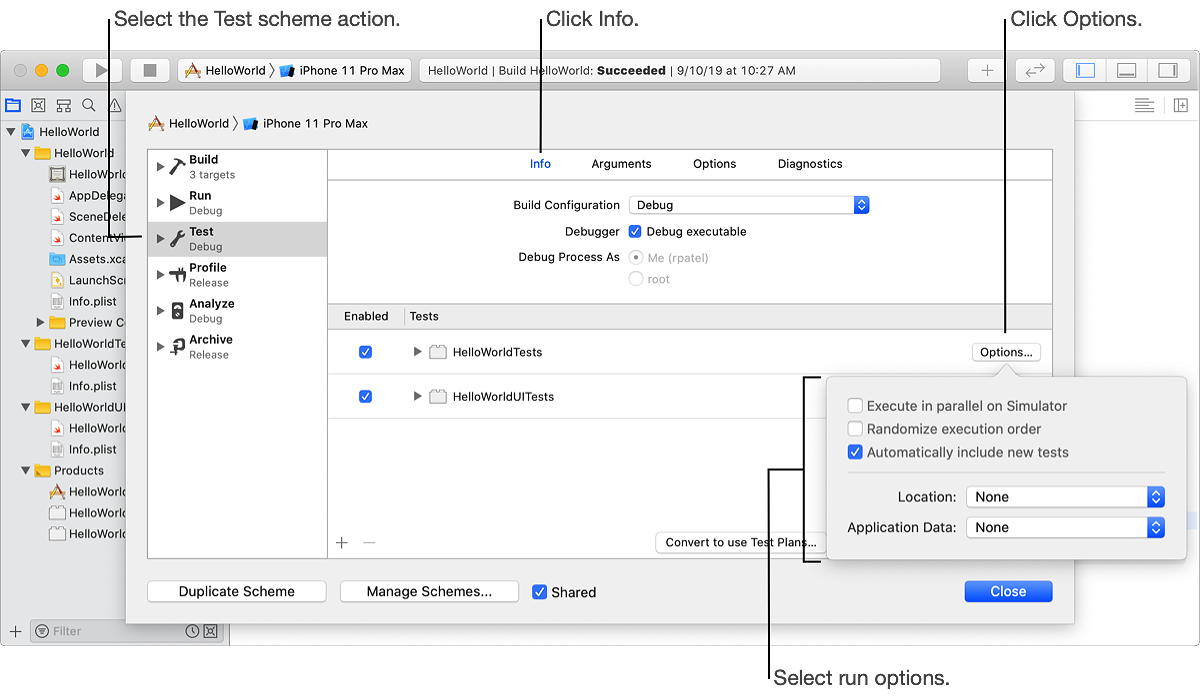
テストを実行する複数の実行者またはプロセスにテストクラスを分散できます。ユニットテストの場合、実行者は通常、アプリのインスタンスです。UI テストの場合、実行者は Xcode が作成するカスタムアプリです。テストを並行して実行すると、Xcode は 1 つ以上のテストクラスをできるだけ多くの実行者に分散して、テストを迅速に完了します。次に、Xcode は前の実行からの情報を使用して、次の実行を最適化します。
iOS および tvOS アプリの場合、この機能はシミュレータでテストを実行する場合にのみ使用できます。
- スキームエディタで、[テスト(Test)] を選択し、右側の [情報(Info)] をクリックします。
- [テスト] の下で、テストターゲットの隣にある [オプション(Options)] をクリックします。
- 表示されるポップオーバーで、[シミュレータで並列して実行(Execute in parallel 0n Simulator)] チェックボックスを選択します。
macOS アプリの場合は、[並列して実行(Execute in parallel)] チェックボックスを選択します。
テストクラスとメソッドの実行順序をランダム化します。テスト間の依存関係を公開するには、このオプションを選択します。それ以外の場合、クラスとメソッドの実行順序はアルファベット順です。
- スキームエディタで、[テスト(Test)] を選択し、右側の [情報(Info)] をクリックします。
- [テスト] の下で、テストターゲットの隣にある [オプション(Options)] をクリックします。
- 表示されるシートで、[実行順序をランダム化する(Randomize execution order)] チェックボックスを選択します。
テストのシミュレートされた場所を指定できます。
- スキームエディタで、[テスト(Test)] を選択し、右側の [情報(Info)] をクリックします。
- [テスト] の下で、テストターゲットの隣にある [オプション(Options)] をクリックします。
- 表示されるシートで、[場所(Location)] ポップアップメニューから場所を選択します。
新しいテストが自動的にスキームに追加されるように指定できます。それ以外の場合、新しいテストは個別に保持されます。
- スキームエディタで、[テスト(Test)] を選択し、右側の [情報(Info)] をクリックします。
- [テスト] の下で、テストターゲットの隣にある [オプション(Options)] をクリックします。
- 表示されるシートで、[新しいテストを自動的に含める(Automatically include new tests)] チェックボックスを選択します。
デバイスからアプリコンテナをダウンロードする場合、それをテスト実行のアプリケーションデータとして使用できます。
- スキームエディタで、[テスト(Test)] を選択し、右側の [情報(Info)] をクリックします。
- [テスト(Test)] の下で、テストターゲットの隣にある [オプション(Options)] をクリックします。
- 表示されるシートで、[新しいテストを自動的に含める(Automatically include new tests)] チェックボックスを選択します。
- [アプリケーションデータ(Application Data)] ポップアップメニューから、ワークスペースに追加したアプリケーションデータパッケージを選択します。